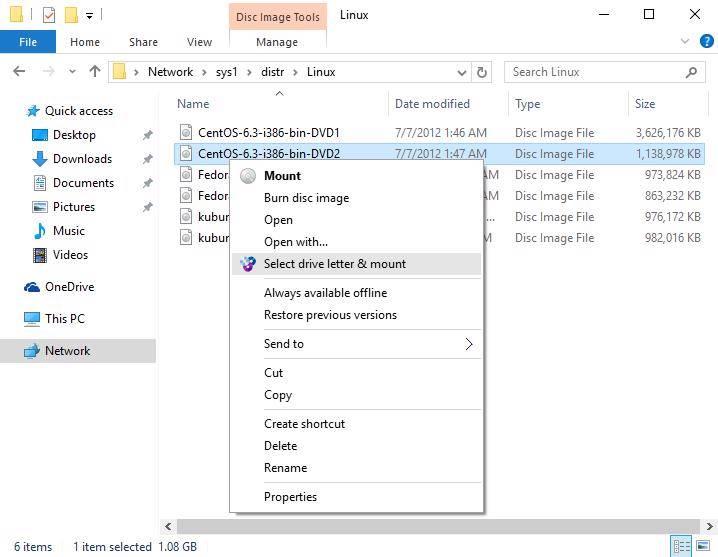Bien qu'il y a des années, ils étaient à l'ordre du jour, les CD et DVD sont aujourd'hui presque obsolètes. Il est rare de trouver des personnes qui les utilisent encore pour copier des films, de la musique ou des jeux compte tenu de l'excellent rapport qualité prix que nous offre un disque dur. Mais bien que ces unités ne soient pas utilisées et que la plupart des PC n'aient même pas de lecteur, ce qui est toujours utilisé sont les images des disques , soit dans le format le plus répandu, ISO, soit dans d'autres formats tels que BIN, CUE ou MDF, entre autres.
Windows 10 est livré avec une sorte de lecteur virtuel intégré à l'explorateur de fichiers qui nous permet de monter n'importe quelle image ISO en double-cliquant. Une fois monté, il se comporte de la même manière que si le disque était inséré dans l'ordinateur. Et, lorsque nous avons fini de l'utiliser, nous pouvons également le démonter en cliquant dessus avec le bouton droit de la souris.
Le problème est que, selon le programme avec lequel nous créons l'image disque, elle peut ne pas être en ISO, mais dans d'autres formats différents. Et Windows n'est pas capable de montage d'images BIN ou MDF sans l'aide d'un logiciel supplémentaire. Par conséquent, nous allons voir toutes les options dont nous disposons pour pouvoir ouvrir ce type d'images sur le PC.
Convertir en ISO
Avant de recourir à l'installation d'un lecteur virtuel tiers dans Windows, il existe une astuce simple, qui fonctionne généralement bien et nous fera gagner du temps et du travail: convertir l'image au format ISO . Bien que chaque type d'image disque soit différent, au final, ils sont tous similaires, c'est-à-dire qu'ils agissent comme un «conteneur», à l'intérieur duquel se trouvent tous les fichiers qui se trouvaient sur le disque. Et certains d'entre eux incluent même des instructions d'enregistrement (CUE, MDS) qui indiquent à l'enregistreur (si nous en avons un) comment enregistrer le disque afin qu'il conserve sa structure d'origine.
Comme à la fin c'est pareil, il existe des programmes qui nous permettent de convertir facilement n'importe quel format d'image disque au format ISO. De cette façon, en quelques secondes, nous pouvons avoir une nouvelle image au format compatible avec Windows. Et, ainsi, nous pouvons le monter en double-cliquant simplement.
WinBin2Iso, rapide, simple et gratuit
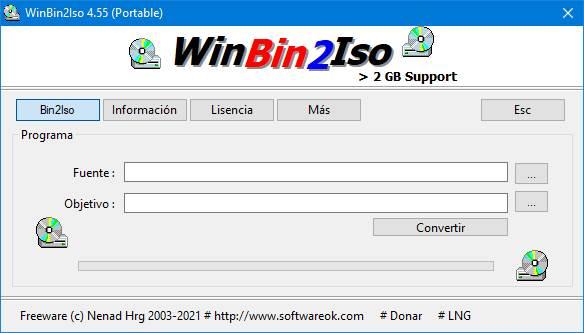
Any to ISO, le plus compatible
Ce programme est beaucoup plus complet que le précédent, mais nous pouvons également l'utiliser gratuitement. Son but, comme son nom l'indique, est de convertir n'importe quel format d'image en ISO. Any to ISO prend en charge plus de 20 formats de fichiers, dont 7Z, BIN, DAA, DEB, DMG, IMG, ISO, ISZ, MDF, NRG, PKG, RAR, TAR.GZ, TAR.BZ2, XAR et ZIP. Et nous pouvons les convertir à la fois depuis le menu contextuel de l'ordinateur (par clic droit) et depuis son interface.
De même, une fois la conversion terminée, nous pouvons monter l'ISO à l'aide du lecteur virtuel Windows 10.
Ouvrez et extrayez vos données
Vous ne voulez pas ou ne pouvez pas convertir l'image dans un autre format? Ensuite, une autre alternative à laquelle nous pouvons recourir est de l'ouvrir, comme s'il s'agissait d'un fichier compressé, et extraire tout son contenu dans un dossier sur l'ordinateur. Il existe de nombreux programmes qui nous permettent d'ouvrir ces types d'images. Voyons quels sont les deux plus pertinents.
PowerISO, le plus complet
Lorsqu'il s'agit de travailler avec des images disque, PowerISO est l'un des programmes les plus complets et les plus puissants que nous puissions trouver. Avec lui, nous pourrons ouvrir n'importe quel format d'image disque pour convertir ces fichiers au format ISO afin de pouvoir les monter dans Windows 10. Il vous permet également d'ajouter ou de supprimer des fichiers d'un ISO, et même de monter ces images par eux-mêmes lecteurs virtuels.
IZArc, l'alternative gratuite
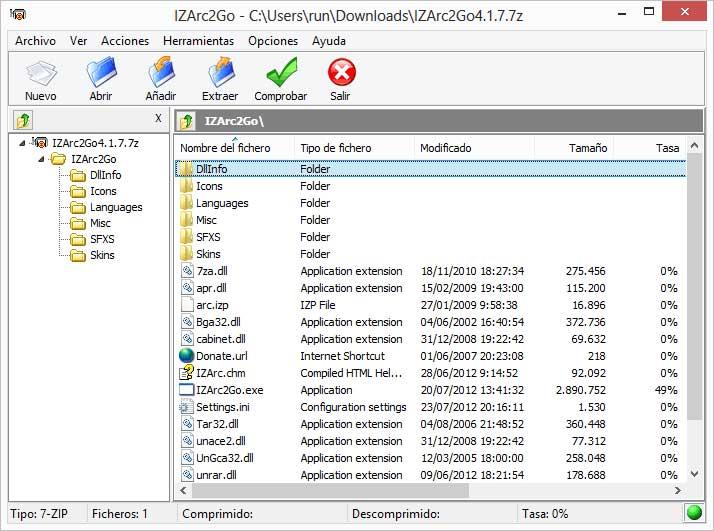
Une fois le disque ouvert avec ce programme, nous pouvons extraire tout son contenu sur notre ordinateur et y accéder comme nous le faisons avec n'importe quel autre dossier.
Installez un lecteur virtuel prenant en charge les formats BIN, CUE et plus
Windows 10 ne peut monter que des lecteurs ISO, mais il existe des programmes conçus pour nous permettre de monter d'autres formats de ces fichiers . De cette façon, nous nous évitons d'avoir à les convertir dans d'autres formats ou à extraire tout leur contenu. Cela nous oblige à dépendre de programmes tiers, mais nous pouvons travailler avec ces images disque comme s'il s'agissait de vrais CD insérés dans l'ordinateur.
daemon Tools
Sans aucun doute, daemon Tools est le programme le plus complet pour monter des images disque sur le PC. Ce logiciel est compatible avec tous les formats d'image pour Windows que nous pouvons trouver. Nous pourrons choisir entre, ou créer des lecteurs virtuels pour monter toutes ces images, ou ouvrir son contenu, y accéder et l'extraire sur notre ordinateur.
WinCDEmu
Similaire à Daemon Tools, WinCDEmu est un programme totalement gratuit et open source dans le même but: nous permettre de monter n'importe quel format d'image disque comme s'il s'agissait d'un vrai CD ou DVD. Ce programme est compatible avec les formats de fichiers les plus courants, tels que ISO, CUE, NRG, MDS / MDF, CCD et IMG, et nous permet de créer autant de lecteurs virtuels que nécessaire, sans aucune restriction. Il a même une version portable que nous pouvons exécuter sur Windows 10 sans avoir à installer quoi que ce soit sur le PC.
De plus, une autre de ses fonctions, qui peut également nous être utile, est de nous permettre de convertir n'importe quel dossier en ISO en un seul clic.